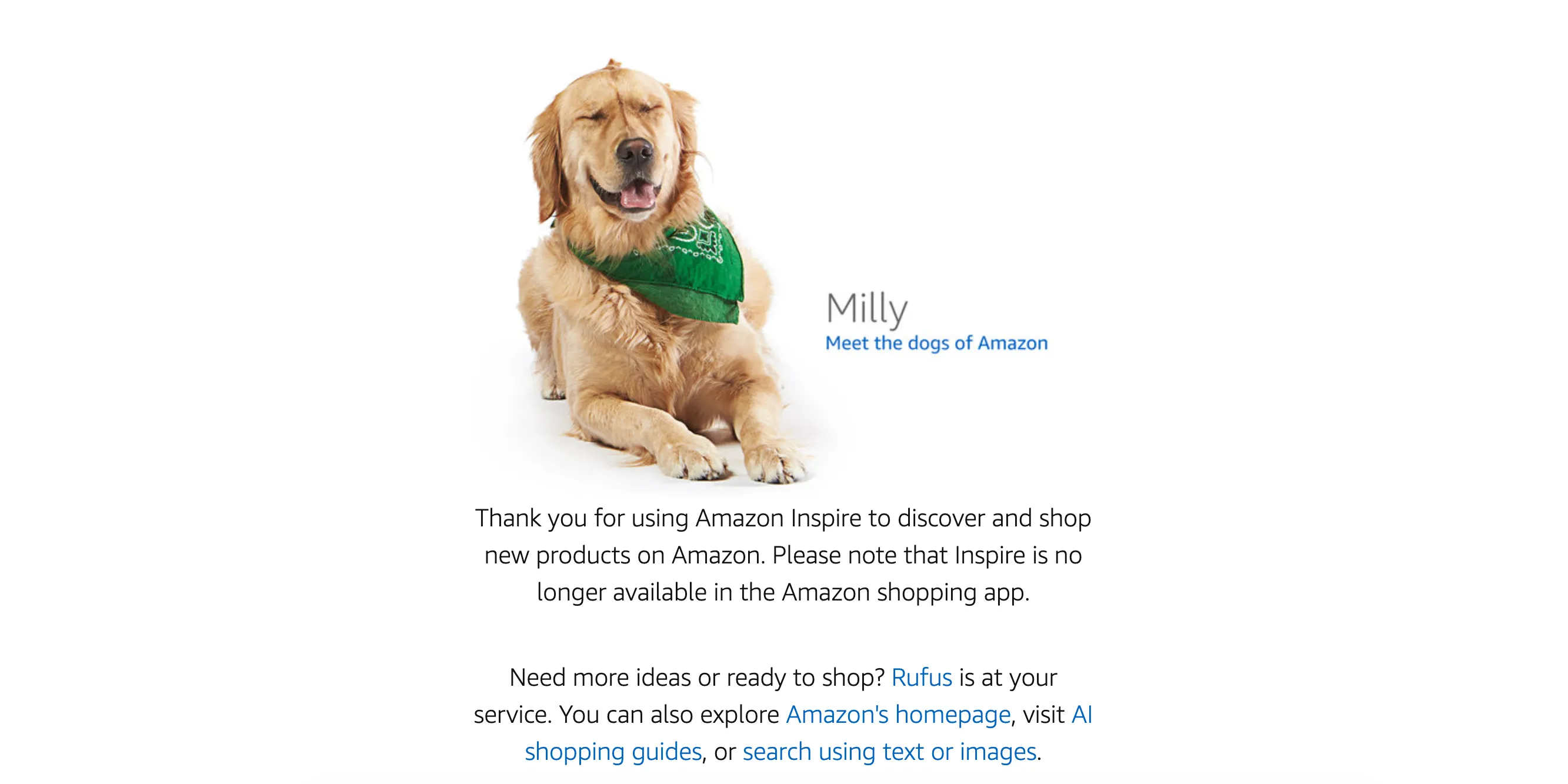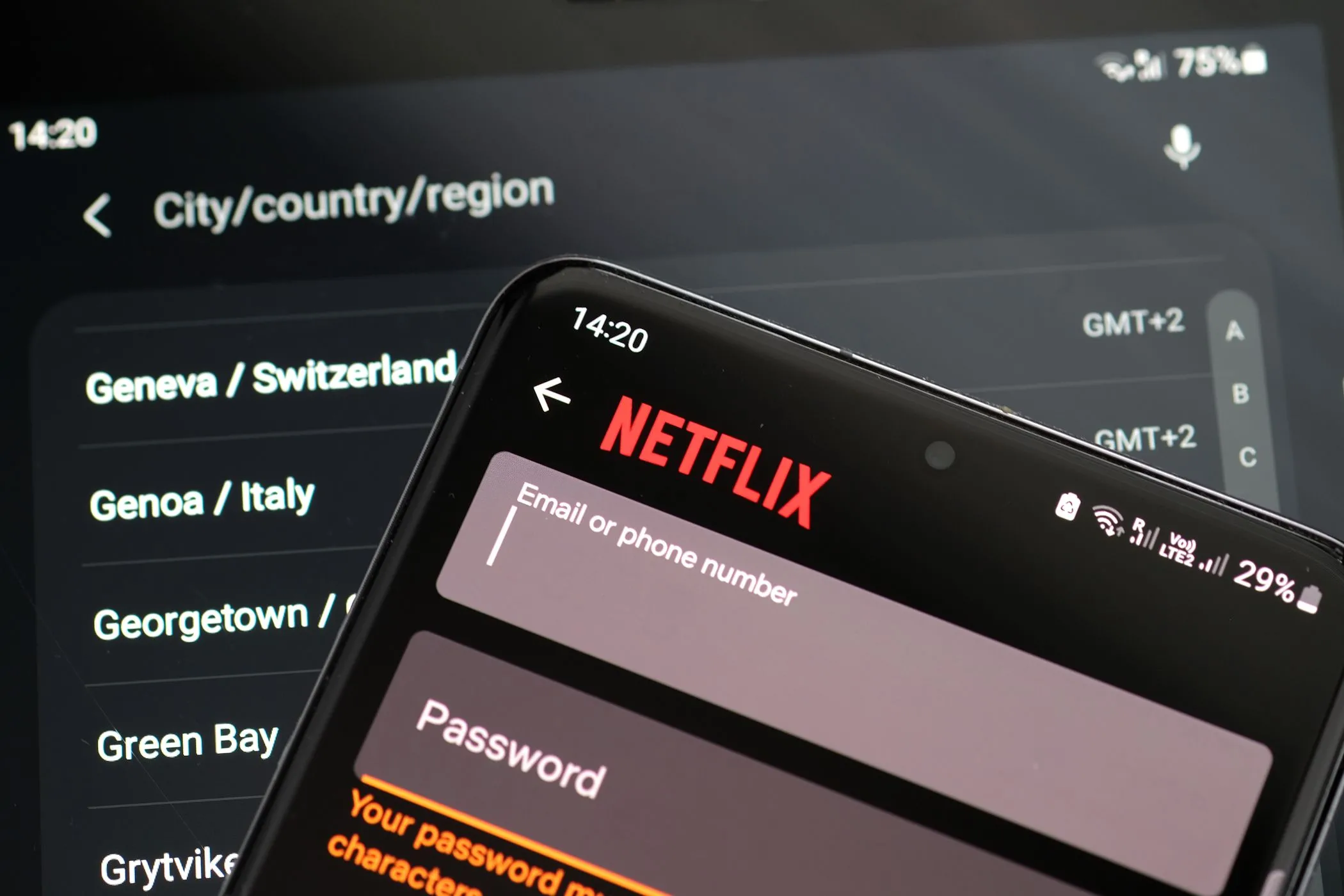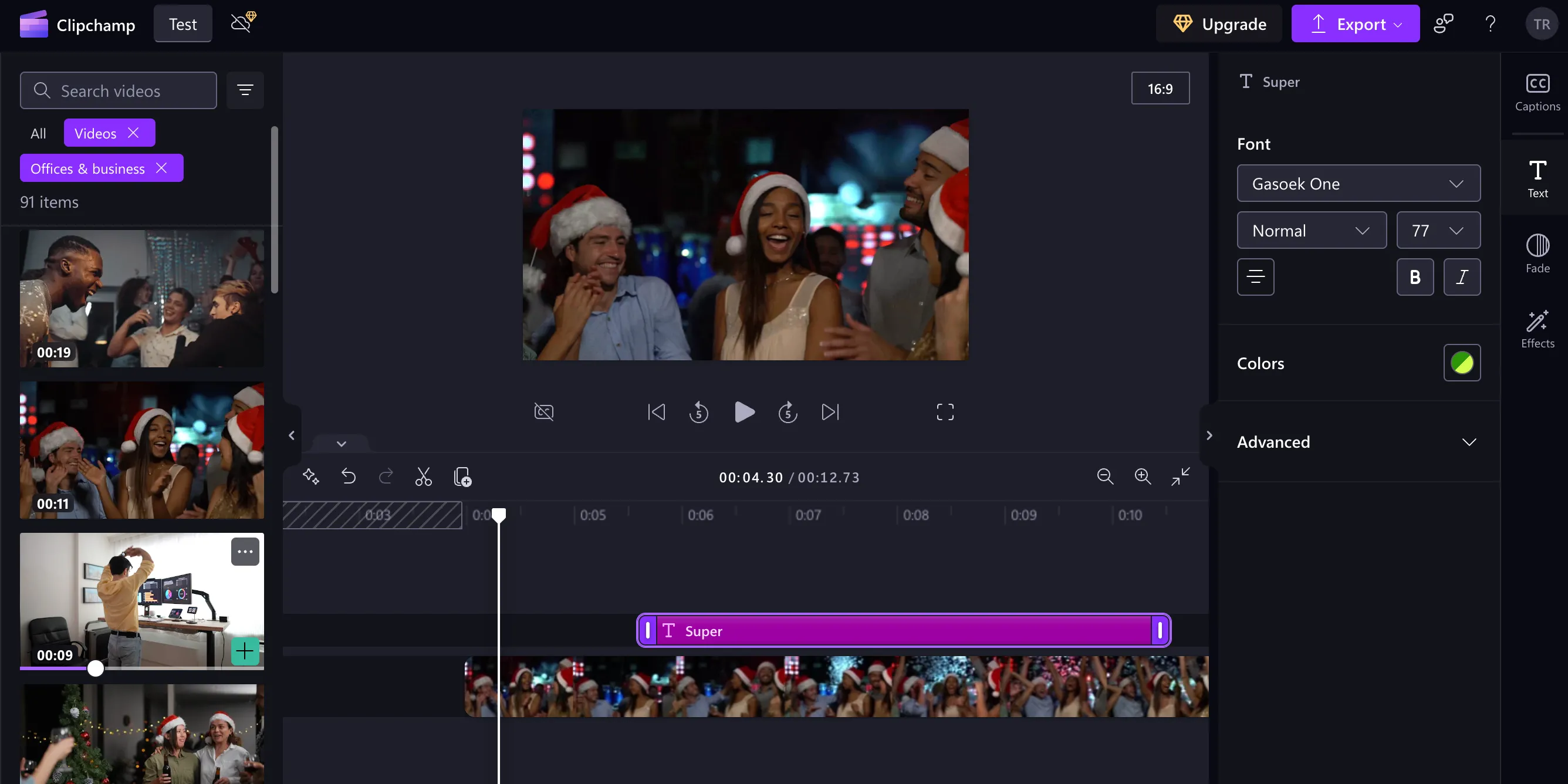Ứng dụng Google Find My Device, vốn được biết đến như một công cụ thiết yếu giúp người dùng Android định vị và bảo vệ thiết bị thất lạc, vừa nhận được một bản cập nhật đáng chú ý. Tính năng mới này cho phép chia sẻ vị trí trực tiếp với người khác, mở rộng đáng kể khả năng của ứng dụng từ việc chỉ tìm kiếm thiết bị sang cả định vị người thân hoặc bạn bè. Đây là một bước tiến quan trọng, giúp Google Find My Device trở nên hữu ích và toàn diện hơn trong đời sống hàng ngày của cộng đồng người dùng Android.
Chia Sẻ Vị Trí Trực Tiếp Với Danh Bạ Cụ Thể Qua Tab “People (Beta)”
Theo bài đăng trên blog chính thức của Google, phiên bản mới nhất của ứng dụng Find My Device đã kích hoạt tính năng chia sẻ vị trí trực tiếp thông qua một tab mới mang tên People (Beta). Điều này cho phép người dùng dễ dàng chia sẻ vị trí hiện tại của mình với các liên hệ Google đã chọn, giúp họ có thể theo dõi bạn trên bản đồ ngay trong ứng dụng.
Nếu người bạn muốn gặp không sử dụng điện thoại Android hoặc đơn giản là muốn một cách thức chia sẻ vị trí tiện lợi hơn, bạn có thể gửi cho họ một liên kết. Liên kết này sẽ dẫn họ đến một trang web hiển thị bản đồ với vị trí của bạn, giúp việc định vị trở nên cực kỳ dễ dàng.
Để sử dụng tính năng này, bạn cần đảm bảo ứng dụng Google Find My Device đã được cài đặt hoặc cập nhật lên phiên bản mới nhất (ver. 3.1.277-4) từ Google Play Store. Sau khi cài đặt xong, hãy mở ứng dụng và đăng nhập vào tài khoản Google của bạn.
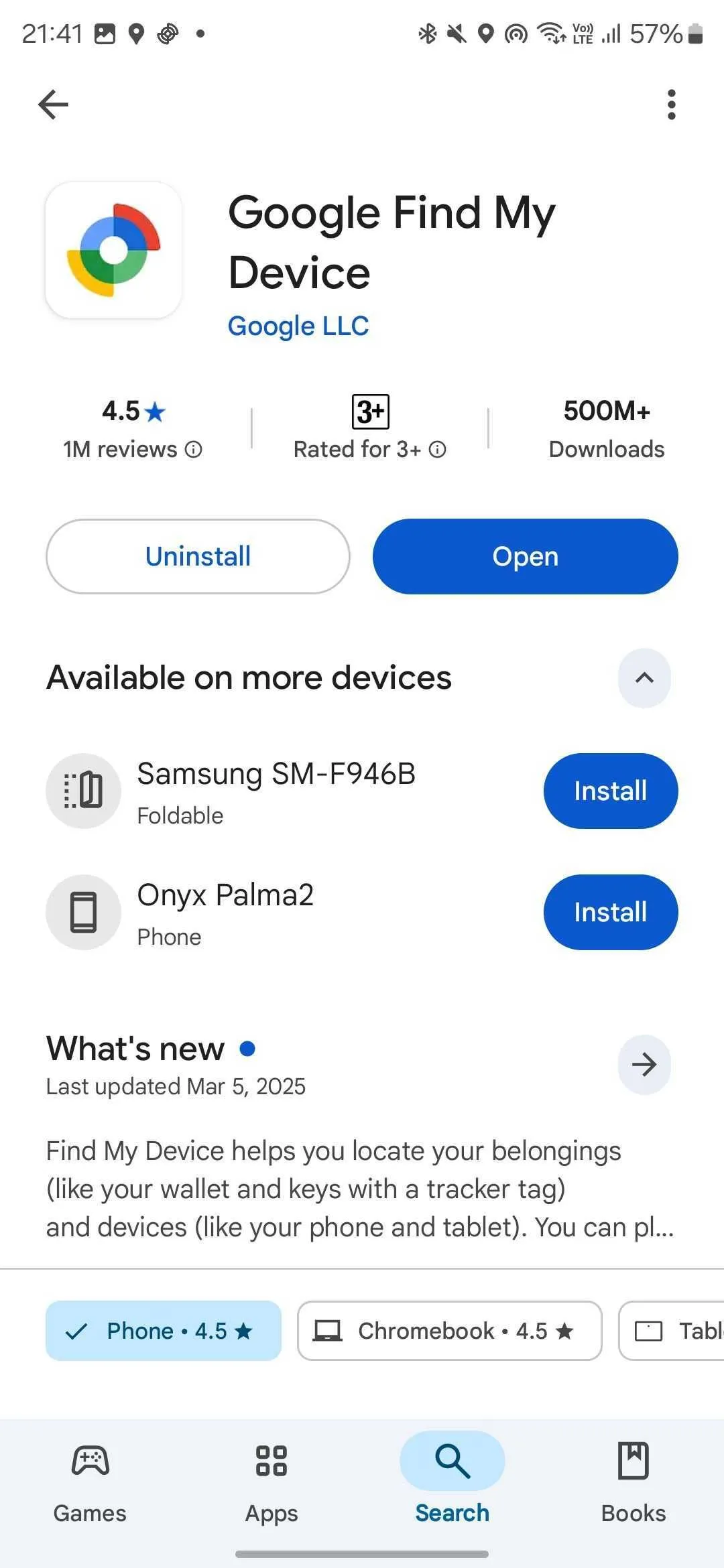 Tải và cài đặt ứng dụng Google Find My Device từ Google Play Store phiên bản mới nhất
Tải và cài đặt ứng dụng Google Find My Device từ Google Play Store phiên bản mới nhất
Các Bước Chia Sẻ Vị Trí Với Danh Bạ Google
Khi đã đăng nhập, bạn hãy thực hiện theo các bước sau để chia sẻ vị trí:
- Chạm vào tab People (Beta).
- Chạm vào + New Share (Chia sẻ mới).
- Dưới tên của bạn, chạm vào nút For 1 hour (Trong 1 giờ) để thay đổi thời gian bạn muốn chia sẻ vị trí. Ngoài tùy chọn mặc định là một giờ, bạn có thể chọn Today only (Chỉ hôm nay), Until you turn this off (Cho đến khi bạn tắt) hoặc Custom duration (Thời lượng tùy chỉnh).
- Bạn có thể chia sẻ vị trí thời gian thực của mình với các liên hệ Google bằng cách chạm vào hồ sơ của họ trong phần In-app sharing (Chia sẻ trong ứng dụng).
Chia Sẻ Vị Trí Qua Liên Kết (Dành Cho Người Dùng Không Có Android)
Nếu liên hệ bạn muốn chia sẻ không được liệt kê hoặc họ không dùng thiết bị Android, bạn có thể chia sẻ thông qua liên kết:
- Cuộn nhẹ xuống để tìm và chọn nút Share link (Chia sẻ liên kết).
- Một cửa sổ Share with a link? (Chia sẻ bằng liên kết?) sẽ xuất hiện. Chạm vào Share (Chia sẻ) và các tùy chọn chia sẻ sẽ hiện ra.
- Bạn có thể chọn phương thức chia sẻ mong muốn (ví dụ: qua tin nhắn, email), và những người bạn gửi liên kết sẽ có thể tìm thấy bạn trên bản đồ.
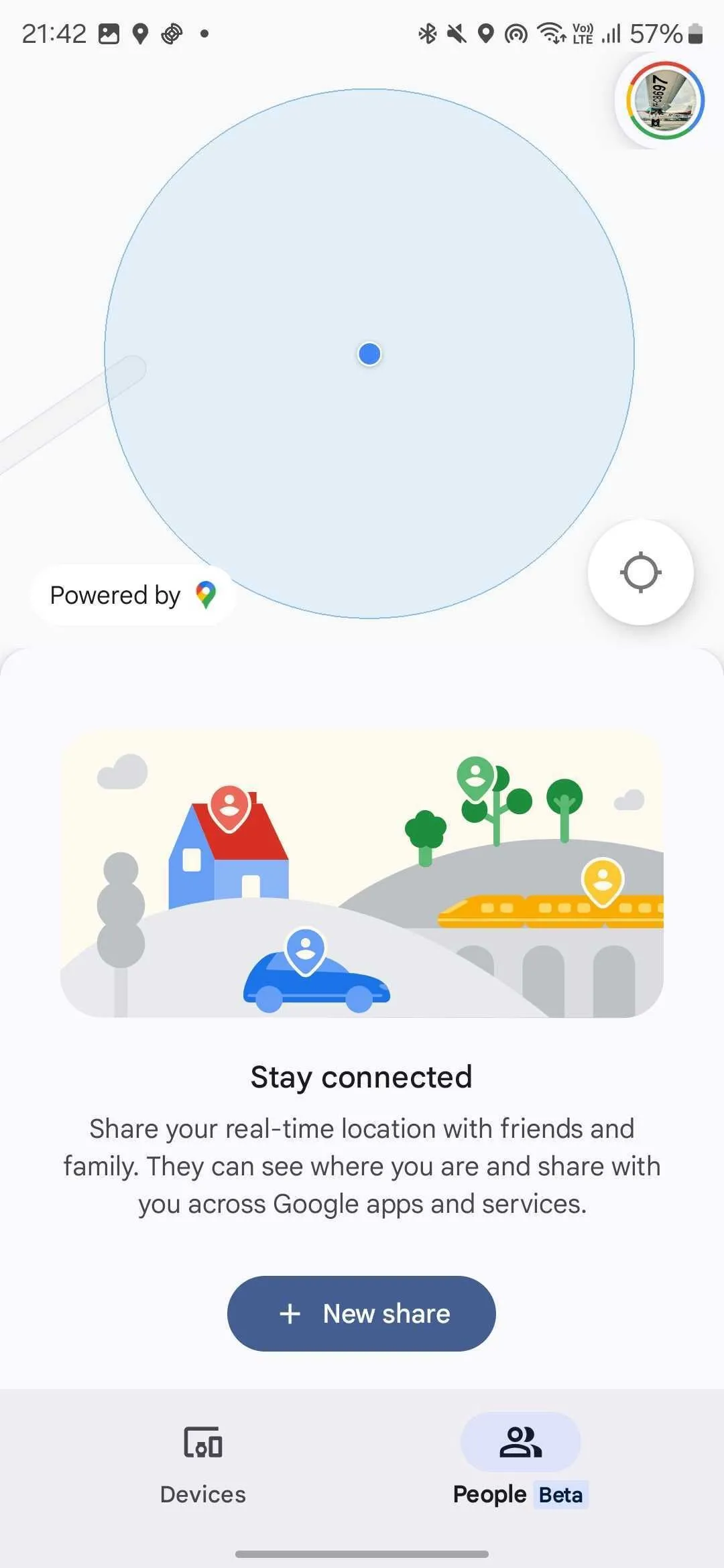 Giao diện tab People (Beta) trong ứng dụng Find My Device để bắt đầu chia sẻ vị trí
Giao diện tab People (Beta) trong ứng dụng Find My Device để bắt đầu chia sẻ vị trí
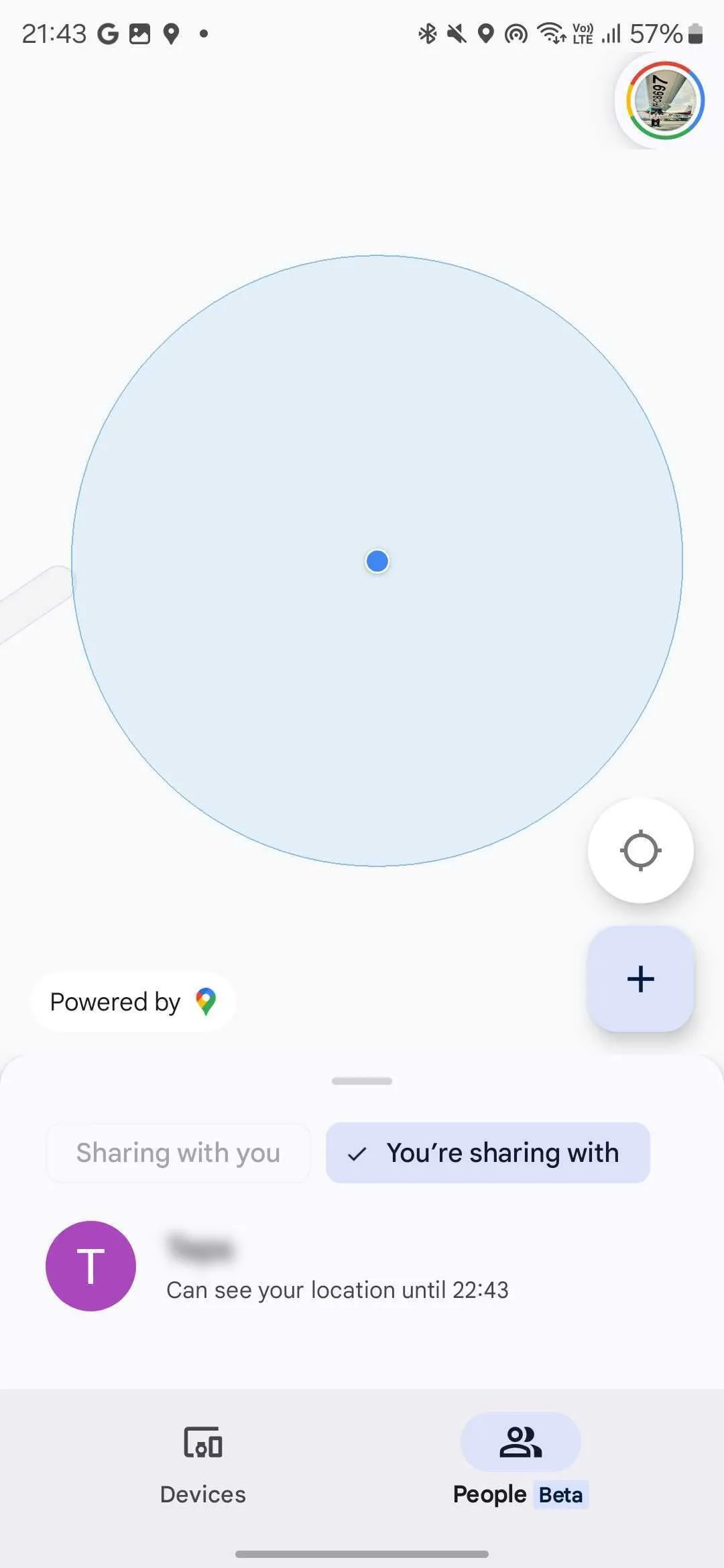 Chọn danh bạ Google để chia sẻ vị trí trực tiếp trong ứng dụng Find My Device
Chọn danh bạ Google để chia sẻ vị trí trực tiếp trong ứng dụng Find My Device
Cách Xem Vị Trí Được Chia Sẻ và Quản Lý Chia Sẻ
Xem Vị Trí Của Người Khác Chia Sẻ Cho Bạn
Nếu ai đó chia sẻ vị trí của họ với bạn qua ứng dụng Find My Device, bạn sẽ tự động thấy họ được liệt kê khi bạn chạm vào tab People (Beta). Bạn cũng có thể chia sẻ vị trí của mình với họ bằng cách chạm vào tên của họ và chọn Share your location (Chia sẻ vị trí của bạn).
Thêm Chia Sẻ Mới Nhanh Chóng
Để bắt đầu chia sẻ vị trí với một người khác một cách nhanh chóng, bạn có thể chạm vào biểu tượng dấu + ở góc dưới bên phải bản đồ trong tab People (Beta) và làm theo các hướng dẫn đã nêu ở trên.
Dừng Chia Sẻ Vị Trí
Khi bạn muốn dừng chia sẻ vị trí của mình, hãy truy cập tab People (Beta), chọn mục You’re sharing with (Bạn đang chia sẻ với), sau đó chạm vào tên của người bạn muốn dừng chia sẻ (hoặc mục Sharing via link nếu bạn chia sẻ qua liên kết). Từ đó, chạm vào Stop sharing (Dừng chia sẻ), và ứng dụng sẽ ngừng hiển thị vị trí của bạn.
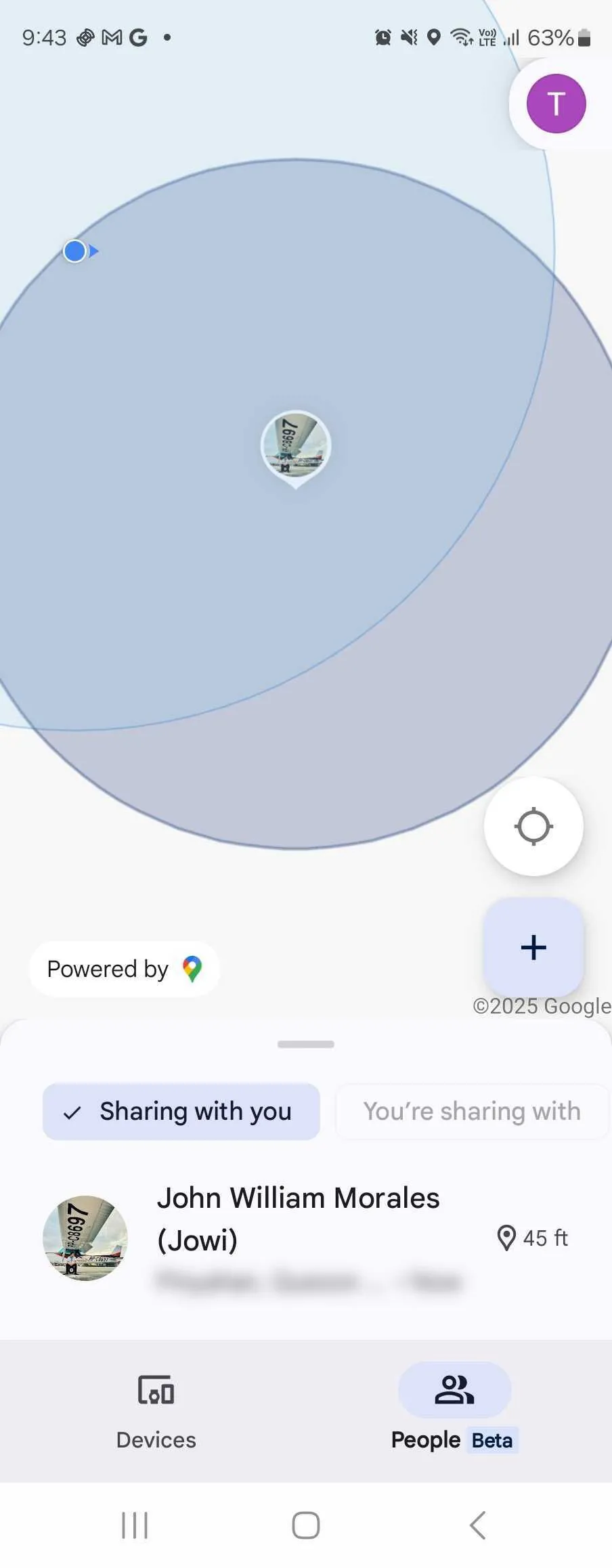 Danh sách người dùng đang chia sẻ vị trí của họ với bạn trên Google Find My Device
Danh sách người dùng đang chia sẻ vị trí của họ với bạn trên Google Find My Device
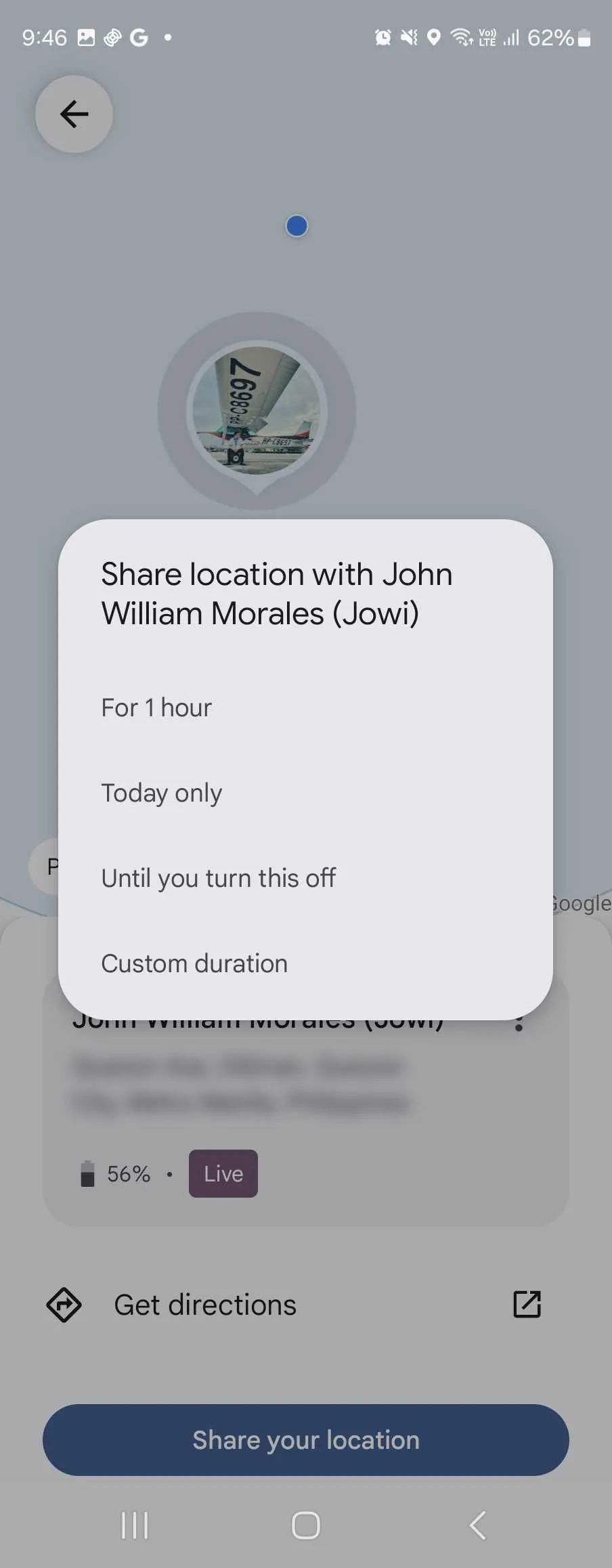 Tùy chọn dừng chia sẻ hoặc chia sẻ vị trí của bạn với một liên hệ cụ thể trong Find My Device
Tùy chọn dừng chia sẻ hoặc chia sẻ vị trí của bạn với một liên hệ cụ thể trong Find My Device
So Sánh và Ý Nghĩa Của Tính Năng Mới
Mặc dù tính năng chia sẻ vị trí đã có mặt trên nhiều ứng dụng phổ biến khác như Waze, Google Maps, nhưng việc tích hợp nó vào ứng dụng chuyên dùng để định vị thiết bị như Find My Device là một bước đi hợp lý và chiến lược của Google. Nó biến ứng dụng này thành một trung tâm định vị toàn diện, không chỉ cho đồ vật mà còn cho cả con người.
Apple từ lâu đã có tính năng “Tìm người” trong ứng dụng Find My của mình, cho phép người dùng iPhone hoặc iPad dễ dàng tìm thấy bạn bè, người thân. Do đó, việc Google bổ sung tính năng tương tự vào dịch vụ định vị của riêng mình là điều hoàn toàn hợp lý, giúp người dùng Android cũng có được sự tiện lợi và an tâm khi muốn theo dõi hoặc chia sẻ vị trí với những người mà họ quan tâm.
Kết Luận
Tính năng chia sẻ vị trí trực tiếp trên Google Find My Device là một cải tiến đáng giá, nâng tầm ứng dụng từ một công cụ cứu cánh khi mất điện thoại thành một trợ thủ đắc lực trong việc giữ kết nối và đảm bảo an toàn cho những người thân yêu. Với khả năng chia sẻ linh hoạt qua danh bạ hoặc liên kết, Find My Device giờ đây đã trở thành một phần không thể thiếu trong hệ sinh thái Android, mang lại giá trị thực tiễn và tiện lợi cho mọi người dùng. Hãy cập nhật và trải nghiệm ngay tính năng mới này để tận dụng tối đa những lợi ích mà Google mang lại!